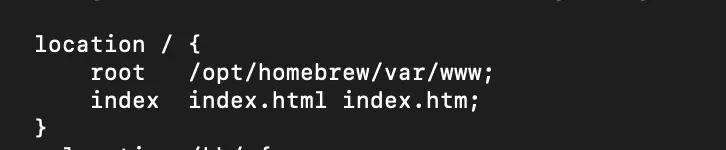在Mac電腦上運行Nginx,最簡便且推薦的方法是使用 Homebrew 安裝和管理。以下是詳細步驟指南:
✅ 一、安裝 Homebrew(如已安裝可跳過)
打開終端(Terminal),執行以下命令安裝 Homebrew(Mac 上最常用的包管理工具):
/bin/bash -c "$(curl -fsSL https://raw.githubusercontent.com/Homebrew/install/HEAD/install.sh)"安裝完成後,執行:
brew --version✅ 二、使用 Homebrew 安裝 Nginx
brew install nginx安裝完成後,可查看版本確認:
nginx -v默認安裝路徑為:
- 配置文件:
/usr/local/etc/nginx/nginx.conf(Apple Silicon 為/opt/homebrew/etc/nginx/nginx.conf) - 網頁根目錄:
/usr/local/var/www(或/opt/homebrew/var/www)
✅ 三、啓動 Nginx
brew services start nginx或手動啓動:
nginx打開瀏覽器訪問:
http://localhost:8080如果看到 “Welcome to nginx!” 頁面,説明運行成功。
✅ 四、常用命令
| 操作 | 命令 |
|---|---|
| 啓動 | nginx 或 brew services start nginx |
| 重啓 | brew services restart nginx |
| 停止 | brew services stop nginx |
| 重新加載配置 | nginx -s reload |
| 測試配置 | nginx -t |
✅ 五、修改配置示例
編輯配置文件:
nano /usr/local/etc/nginx/nginx.conf添加一個簡單的虛擬主機:
server {
listen 8080;
server_name localhost;
location / {
root /usr/local/var/www;
index index.html;
}
}保存後執行:
nginx -s reload✅ 六、設置開機自啓(可選)
brew services start nginxHomebrew 會自動將其註冊為 launchd 服務,實現開機自啓。
✅ 七、卸載(如需要)
brew uninstall nginx本次項目需要做的實操事情
如何把安裝好的Nginx靜態資源替換成宿主機本地絕對路徑,省得記相對規則:
location / {
root /opt/homebrew/var/www;
index index.html index.htm;
}使用nginx命令啓動之後
nginx -t # 語法檢查
nginx -s reload靜態資源如何存放
將前端靜態資源直接打包成dist文件夾,然後使用下述命令,複製的是“dist 裏面的文件”,而不是 dist 文件夾本身
# 進入 dist
cd dist
# 把內部所有文件複製到 nginx 根目錄
cp -r * /opt/homebrew/var/www/Nginx如何添加自定義請求頭
server {
listen 8080;
server_name localhost;
location / {
root /opt/homebrew/var/www;
index index.html index.htm;
}
location /kb/ {
proxy_pass http://localhost:10003;
proxy_set_header Host $host;
proxy_set_header X-Real-IP $remote_addr;
proxy_set_header X-Forwarded-For $proxy_add_x_forwarded_for;
proxy_set_header X-Forwarded-Proto $scheme;
proxy_set_header X-Custom-Header custom-value; # 添加自定義頭
}
location /user/ {
proxy_pass http://localhost:10003;
proxy_set_header Host $host;
proxy_set_header X-Real-IP $remote_addr;
proxy_set_header X-Forwarded-For $proxy_add_x_forwarded_for;
proxy_set_header X-Forwarded-Proto $scheme;
proxy_set_header X-Custom-Header custom-value; # 添加自定義頭
}
location /assistant/ {
proxy_pass http://localhost:10003;
proxy_set_header Host $host;
proxy_set_header X-Real-IP $remote_addr;
proxy_set_header X-Forwarded-For $proxy_add_x_forwarded_for;
proxy_set_header X-Forwarded-Proto $scheme;
proxy_set_header X-Custom-Header custom-value; # 添加自定義頭
}
location /kl/ {
proxy_pass http://localhost:10003;
proxy_set_header Host $host;
proxy_set_header X-Real-IP $remote_addr;
proxy_set_header X-Forwarded-For $proxy_add_x_forwarded_for;
proxy_set_header X-Forwarded-Proto $scheme;
proxy_set_header X-Custom-Header custom-value; # 添加自定義頭
}
location /platform/ {
proxy_pass http://localhost:10003;
proxy_set_header Host $host;
proxy_set_header X-Real-IP $remote_addr;
proxy_set_header X-Forwarded-For $proxy_add_x_forwarded_for;
proxy_set_header X-Forwarded-Proto $scheme;
proxy_set_header X-Custom-Header custom-value; # 添加自定義頭
}
}